Fix: Rumbleverse Easy Anti Cheat Launch Error
"The Easy Anti-Cheat launcher stødte på en intern fejl." Vi vil forsøge at løse fejlen i denne artikel.

Rumbleverse-spillere er begrænset fra at få adgang til spillet ved at støde på fejlen "The Easy Anti-Cheat launcher stødte på en intern fejl." efter at have åbnet spillet. Hvis du står over for et sådant problem, kan du finde en løsning ved at følge forslagene nedenfor.
Hvad er Rumbleverse Easy Anti Cheat Launch Error?
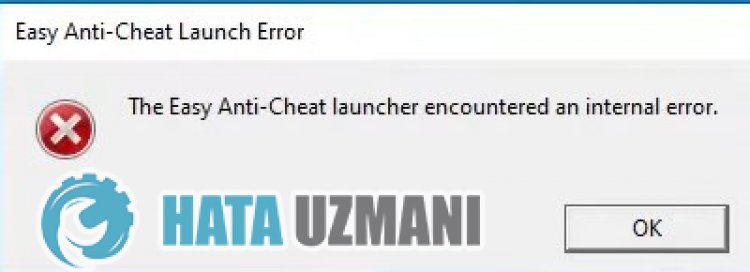
Denne fejl skyldes, at Easy Anti-Cheat-applikationen ikke fungerer korrekt. Dette kan ske af mange årsager. Mulige årsager til at støde på Rumbleverse Easy Anti-Cheat Launch Error kan angives som følger:
- Rammebiblioteker er muligvis ikke opdaterede eller installerede.
- Dit grafikkort er muligvis ikke opdateret.
- Er muligvis ikke kompatibel med Epic Games-operativsystemet.
- Antivirus blokerer muligvis systemet.
- Spilfiler kan være korrupte.
- Easy Anti Cheat-filer er muligvis ikke installeret.
De årsager, vi har nævnt ovenfor, kan få dig til at støde på fejl i spillet. Til dette vil vi forsøge at løse problemet ved at fortælle dig et par forslag.
Sådan rettes Rumbleverse Easy Anti Cheat Launch Error
For at rette denne fejl kan du finde løsningen på problemet ved at følge forslagene nedenfor.
1-) Tjek Game Frameworks
Manglen på spilrammer på din computer kan skabe forskellige fejl i spillet. Derfor skal din computer have DirectX, .NET Framework, VCRedist applikationer.
- Klik for at downloade det aktuelle .NET Framework.
- Klik for at downloade den aktuelle VCRedist. (x64)
- Klik for at downloade opdateret VCRedist. (x86)
- Klik for at downloade aktuel DirectX.
Når du har udført opdateringen, kan du genstarte din computer og køre spillet og kontrollere, om problemet fortsætter.
2-) Opdater grafikkortdriver
I sådanne kontinuitetsproblemer kan vi støde på en opdateringsfejl på grafikkortet. Til dette skal vi opdatere grafikkortet. Hvis du er klar, så lad os komme i gang.
For brugere med Nvidia-grafikkort;
- Først og fremmest Nvidia-virksomhedens Geforce-oplevelse Vi skal downloade og installere programmet.
- Efter download- og installationsprocessen åbner vi vores program og åbner menuen Drivere ovenfor.
- Download vores opdatering ved at klikke på knappen Download, der vises ovenfor.
- Når vores download er fuldført, lad os udføre installationsprocessen ved at klikke på knappen Hurtig installation.
- Genstart din computer, når denne proces er afsluttet.
For brugere med AMD-grafikkort;
- Udgivet af AMD-virksomheden AMD Radeon Software Vi skal downloade og installere programmet.
- Efter download- og installationsprocessen åbner vi vores program og klikker på knappen Søg efter opdateringer under driver- og softwaremenuen til højre og kontrollerer, om vores videokort er opdateret.
- Du kan genstarte din computer ved at udføre opdateringen.
For brugere med Intel-grafikkort;
Brugere med en Intel-processor kan bruge grafikkortet i Intel-processoren, da de ikke har et grafikkort. Dette kan kræve opdatering af intel-grafikkortet.
- Download først programmet Intel Driver & Support Assistant ved at få adgang tillinket.
- Åbn programmet, når overførslen er fuldført. Når installationsprocessen er fuldført, skal du klikke på knappen "Start" og vente på at blive omdirigeret til siden.
- Efter denne proces vil Intel Driver & Support Assistant scanne dit system. Når scanningen er færdig, vil den udtrække nogle drivere, som du skal opdatere. Udfør installationsprocessen ved at downloade den opdaterede version af driverne.
Efter at have opdateret vores grafikdriver og genstartet vores computer, kan vi prøve at åbne Rumbleverse-spillet.
3-) Skift kompatibilitetstilstand
Hvis Rumbleverse-spillet ikke er kompatibelt med din Windows-version, kan det forårsage, at du støder på mange fejl.
- Åbn Epic Games-spilmappen.
- Højreklik på "EpicGamesLauncher.exe"-ikonet og klik på "Egenskaber", så vi kan køre det som administrator.
- Klik på indstillingen "Kompatibilitet" på den skærm, der åbnes.
- Aktivér derefter indstillingen "Kompatibilitetstilstand for at køre dette program i".
- Når du har aktiveret valget, skal du vælge den seneste version og klikke på knappen "Anvend" for at kontrollere, om problemet fortsætter. Hvis problemet fortsætter, skal du rulle ned til den tidligere version og se, om problemet fortsætter.
4-) Slå antivirusprogrammet fra
Deaktiver ethvert antivirusprogram, du bruger, eller slet det helt fra din computer. Hvis du bruger Windows Defender, skal du deaktivere det. Til dette;
- Skriv "virus- og trusselsbeskyttelse" i startsøgeskærmen, og åbn den.
- Klik derefter på "Administrer indstillinger".
- Slå realtidsbeskyttelse til "Fra".
Herefter skal vi slå anden ransomware-beskyttelse fra.
- Åbn startskærmen for søgning.
- Åbn søgeskærmen ved at skrive Windows-sikkerhedsindstillinger.
- Klik på indstillingen Beskyttelse mod virus og trusler på den skærm, der åbnes.
- Klik på indstillingen Ransomware Protection i menuen.
- Slå Kontrolleret mappeadgang fra på skærmen, der åbnes.
Efter at have udført denne handling, bliver vi nødt til at tilføje Rumblrverse-spilfilerne som en undtagelse.
- Skriv "virus- og trusselsbeskyttelse" i startsøgeskærmen, og åbn den.
- Indstillinger for virus- og trusselbeskyttelse skal du vælge Administrer indstillinger og derefter under Ekskluderinger Ekskluder vælg tilføj eller fjern.
- Vælg Tilføj en ekskludering, og vælg derefter spilmappen Rumblrverse , der er gemt på din disk.
Efter denne proces kan du køre spillet og kontrollere, om problemet fortsætter.
5-) Bekræft filintegritet
Vi verificerer spilfilens integritet og scanner og downloader eventuelle manglende eller forkerte filer. Til dette;
- Åbn programmet Epic Games.
- Åbn biblioteksmenuen.
- Klik på de tre prikker i bunden af Rumbleverse-spillet.
- Klik på Bekræft på skærmen, der åbnes.
Efter denne proces udføres overførslen ved at scanne de beskadigede spilfiler. Når processen er færdig, kan du prøve at åbne spillet igen.
Ja, venner, vi har løst vores problem under denne titel. Hvis dit problem fortsætter, kan du spørge om de fejl, du støder på, ved at gå ind på vores FORUM platform.
![Hvordan rettes YouTube-serverfejlen [400]?](https://www.hatauzmani.com/uploads/images/202403/image_380x226_65f1745c66570.jpg)

























